电脑不显示热点名称怎么办 如何调整笔记本热点的名字
更新时间:2024-05-08 10:52:21作者:jiang
当我们在使用笔记本电脑的热点功能时,有时候会遇到电脑不显示热点名称的情况,这给我们的网络连接带来了一定的困扰,面对这种情况,我们应该如何解决呢?调整笔记本热点的名称是一个简单而有效的方法。通过更改热点名称,我们不仅可以方便地识别自己的热点,还可以避免与其他网络混淆。接下来让我们一起来了解如何调整笔记本热点的名字,以便更好地使用网络资源。
具体步骤:
1.打开个人计算机之后点击左下角的开始图标。
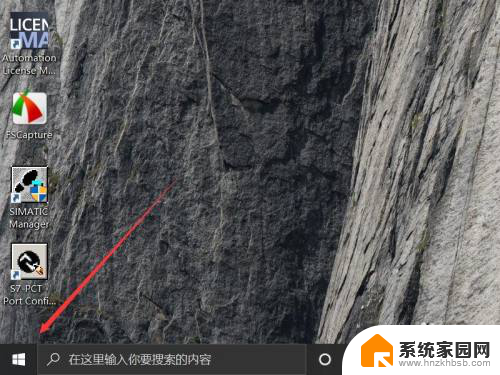
2.在弹出的windows设置菜单中选择设置一栏。
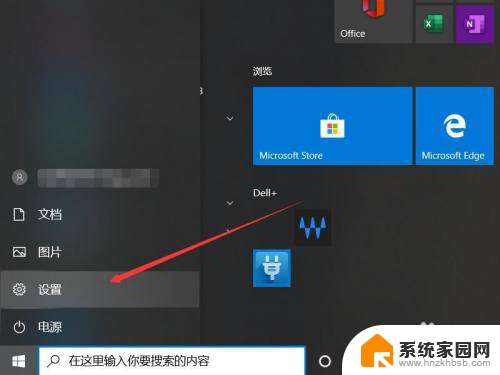
3.随后进入windows控制面板界面,选择网络和Internet选项。
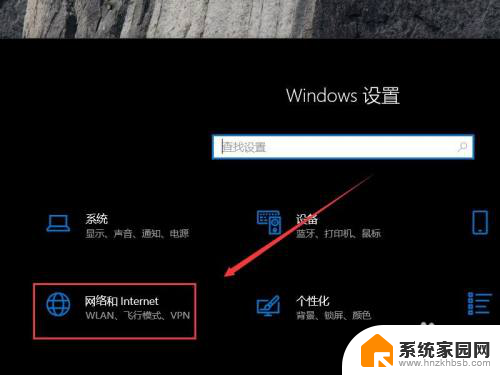
4.进入网络和Internet选项之后点击选择左侧工具栏中的移动热点一栏。
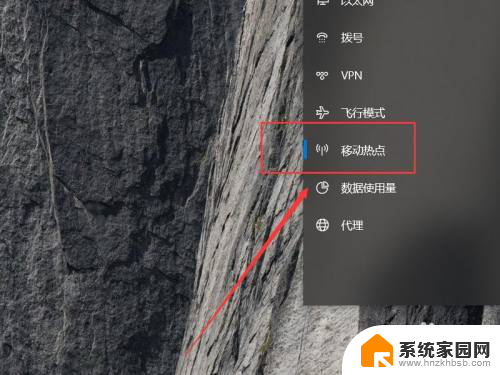
5.进入移动热点之后点击下方的编辑按钮。
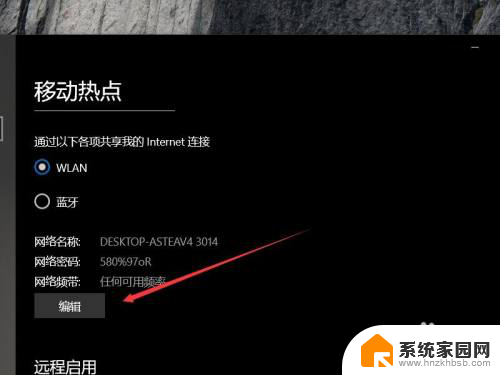
6.随后就可以在网络名称一栏中更改热点名字了。
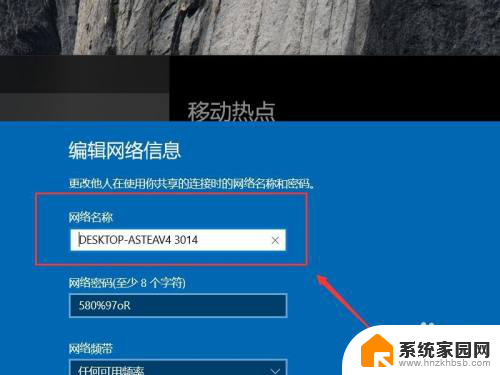
以上是关于电脑不显示热点名称的解决方法,如果您遇到相同的问题,可以按照这些方法来解决。
电脑不显示热点名称怎么办 如何调整笔记本热点的名字相关教程
- 手机如何开热点共享wifi 手机如何设置WiFi热点名称
- 笔记本电脑能连热点吗 笔记本电脑连接手机热点教程
- 手提电脑怎么连接热点 笔记本电脑连接手机热点的步骤
- 电脑如何连接网络热点 笔记本电脑连接手机热点步骤
- win系统如何连接手机热点 手机热点连接笔记本电脑教程
- 用笔记本电脑怎么连接手机热点 电脑连接手机热点步骤
- 笔记本连热点怎么连接 笔记本连接手机热点设置
- 笔记本电脑找不到手机热点是怎么回事 电脑找不到手机热点怎么办
- 笔记本电脑连接不了手机热点 电脑连接不上手机热点怎么办
- 笔记本电脑能不能连手机热点 笔记本电脑连接手机热点教程
- 台式电脑连接hdmi 电脑连接显示器的HDMI线怎么插
- 电脑微信怎么在手机上退出登录 手机怎么退出电脑上的微信登录
- 打开检查作业 如何使用微信小程序检查作业
- 电脑突然要求激活windows 如何解决电脑激活Windows问题
- 电脑输入密码提示错误 电脑密码输入正确却提示密码错误
- 电脑哪个键关机 电脑关机的简便方法是什么
电脑教程推荐